Folding@home


Folding@Home es un proyecto de computación distribuida, que estudia el plegamiento proteico normal y anormal, la agregación proteica y las enfermedades relacionadas. Usamos métodos de cómputo de avanzada y computación distribuida a gran escala, para simular escalas de tiempo miles a millones de veces mayores que las previamente obtenidas. Esto nos ha permitido simular el plegado proteico por primera vez, y ahora dirigir nuestra investigación al estudio de las enfermedades relacionadas.
¿Qué son las proteínas y por qué se "pliegan"?
Las proteínas son los motores de la Biología – sus "nanomáquinas". Para poder desempeñar sus funciones bioquímicas
primero se deben auto ensamblar, o "plegarse" de manera increíble. El proceso de plegamiento de las proteínas, que
resulta crítico y fundamental virtualmente para toda la Biología, continúa siendo un misterio.
Nos sorprende, por tanto, que cuando las proteínas no se pliegan correctamente (es decir, cuando se “pliegan mal”),
puedan producirse consecuencias graves, que incluyen a enfermedades ampliamente conocidas, tales como las enfermedades
de Alzheimer, de la vaca loca (Encefalopatía Espongiforme Bovina), de Creutzfeldt-Jacob, la Esclerosis Lateral Amiotrófica,
el mal de Parkinson, y el cancer.
¿Como puede Ud. colaborar?
Ud. Puede colaborar en nuestro proyecto descargando y empleando nuestro programa cliente. El diseño de nuestros algoritmos
hace que, por cada nuevo ordenador que se une al proyecto, obtengamos un incremento importante en la velocidad de simulación.
Si desea más información visita la pagina oficial del proyecto Folding@Home.
Descarga de Folding@Home y del autoconfigurador.
Ahora que ya sabemos que es Folding@Home vamos a ver las diferentes modalidades de descarga.
Hay tres modalidades de programa:
- Cliente interfase Gráfica (Recomendado): Es un programa normal y corriente que se ejecuta al inicio de windows y te muestra la proteina que se esta simulando.
- Salvapantallas: Actua como un salvapantallas pero mientras lleva a cabo el proyecto.
- Consola modo texto: Se ejecuta desde una consola y te va mostrando el porcentage que lleva en modo texto.
Ahora que conoce las características de cada modalidad, descarga la que más le convenga para la plataforma que desee:
|
|
Windows |
Mac OS X |
Linux |
PS3 |
|
Cliente con interfase gráfica |
No disponible |
|||
|
Salvapantallas |
No disponible |
No disponible |
||
|
Consola modo texto |
No disponible |
*1: Windows 2000, XP y Vista; *2: Windows 98, Me, NT, 2000 y XP; *3: Windows NT, 2000 y XP; *4: Windows NT, 2000, XP y Vista
Ahora veamos las diferentes versiones que existen del Autoconfigurador creado por Carlosls:
Descargar Autoconfigurador de Folding@Home v1.00 
![]() (Sólo usuarios registrados)
(Sólo usuarios registrados)
Instalación y configuración.
En este tutorial sólo comentaremos la configuración de la modalidad cliente con interfase gráfica de Windows, las otras modalidades son parecidas.
- Ejecute el archivo descargado.
- Durante la instalación le preguntará un nombre de usuario, introduzca el nombre con el que se le conocerá en la comunidad.
- Continue con la intalación.
- Cuando termines de instalar Folding@Home, descarga el Autoconfigurador.
- Ejecutalo, sigue las instrucciones del programa, y pulse autoconfigurar.
- El programa ya está configurado y se esta ejecutando en segundo plano, al lado del reloj.
La pantalla principal.
Pulsa doble click en icono del engranage rojo que aparece al lado del reloj para que apezca la pantalla principal que se parecerá a la siguiente captura:
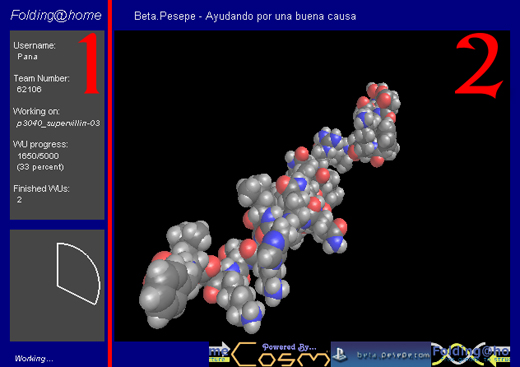
Ahora veamos brevemente las cosas más importantes de cada parte de la pantalla principal.
En la primera parte lo más importante es "WU progress" o también denominado en algunas versiones "Frames completed", este apartado indica al usuario el trabajo que ha hecho el programa y lo que le falta para terminar; "Finished WUs" tambien es un importante apartado ya que le muestra cuantas veces ha terminado todos los frames indicados en "WU progress"; en algunas versiones se añade un apartado llamado "WU End" que muestra aproximadamente cuando va a terminar de completar todos los frames; las graficas de abajo le muestra el desarrollo particular de cada frame y el desarrollo global de los frames, es decir, la primera como va cada frame y la segunda el cunjunto de frames completados; la linea de abajo de texto en la que pone "Working" la captura le indica el estado del programa.
En la segunda parte lo más importante es la imagen de la molecula que se esta simulando en ese instante en tu ordenador las demas cosas que hay en esta parte son logos con enlaces web y un titulo.
Estadisticas.
Abre la pantalla principal como se describe en el apartado anterior y pulsa sobre ella con el botón derecho y haz click sobre "Configure", se te abrirá la página de configuración del programa, en dicha pagina ,en la parte de abajo, existen tres botones, los cuales los dos primeros son estadisticas del usuario y del equipo, el tercer botón es un log del programa, es decir, lo que ha hecho el programa durante todo el tiempo que ha estado abierto.
También puedes pulsar con el botón derecho sobre el icono de barra de tareas (el engranaje rojo) y en el apartado "Status" existen varias opciones entre las que se encuentran las estadisticas.
Resolución de problemas.
- ¿Cómo lo puedo instalar en Windows Vista?
Algunos usuarios han tenido errores al intentar instalar Folding@Home y Windows Vista les cerraba el instalador. Para solucionar este error establezca la compatibilidad del instalador de Folding@Home para Windows XP.
- ¿Por qué cuando intento poner algún programa en modo pantalla completa no puedo?
Folding@Home por la causa que sea y la cual desconozco no deja ejecutar a veces programas en modo pantalla completa. Esto tiene una facil solución, cierre Folding@Home cuando uses un programa que necesita modo pantalla completa y no te deje. Por ejemplo el Pinball de Windows es uno de lo programas en el cual puede aparecer este problema.
- ¿Cuantos frames aproximádamente suele hacer el programa?
Depende del tiempo que lo tengas conectado, del porcentage establecido de la CPU y del procesador, pero aproximádamente 1200 frames en unas 12 horas con un procesador de 3.00GH y al 100% el uso de la CPU.
- ¿Porqué no aparezco en las estadisticas del grupo de BetaPesepe?
No apareces ya que no has usado el programa durante un minimo de tiempo, se supone que cuando completes un WU ya debes de aparecer pero tambien puede ocurrir que necesites estar mas tiempo usando el programa. No os preocupeis porque tarde o temprano apareceis.
- ¿Cómo puedo configurar más detalladamente el programa?
Lo puedes configurar manualmente aunque todo está en ingles o esperar a que salgan nuevas versiones del Autoconfigurador.
- ¿Cómo lo configuro manualmente?
Abra la pantalla de configuración y a partir de aquí empieze a configurar lo que desee. Este tutorial no esta dirigido a la configuracion detallada del programa por lo que se va a ofrecer ningun manual para explicar como se configura porque se tiene a disposición de todo el mundo un Autoconfigurador sencillo creado únicamente para ayudar a configurar el programa.
- ¿Cómo abro el menú de configuración?
Entre en la pantalla principal y pulsa sobre ella el botón derecho y le aparecerá un menu donde debe elegir "Configure" para que aparezca la pantalla de configuración. También puedes pulsar con el botón derecho sobre el icono del programa y pulsar la opción "Configure".
- ¿El Autoconfigurador te configura todas las opciones?
No, en esta primera versión sólo configura las cosas básicas, en versiones posteriores tendrá mas opciones para configurar.
Se ruega a los usuarios que comuniquen los fallos del autoconfigurador al autor.
Anuncios Google
- Inicie sesión o regístrese para enviar comentarios
- 8604 lecturas

Comentarios
configurenlo asi asi me ayudan :)
configurenlo asi :D
username: 12as
team number: 143016
Folding home...
La he usado por una buena causa; mientras que nadie usa la ps3, la enciendo y empiezo a ayudar a la biología... ya he logrado mas de 3 en 5 semanas.
Youtube Channel - MrHenyckma (Grykon!) ¡Nuevos vídeos! Clíckea en la IMG :D!
Youtube propio, si quieres escuchar mi música :)